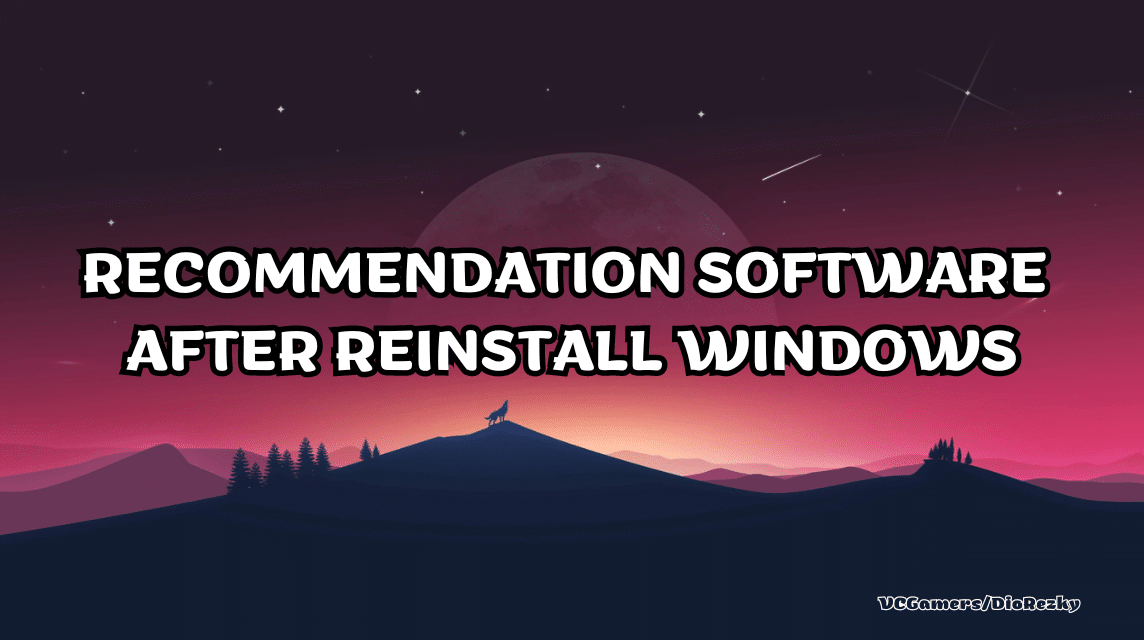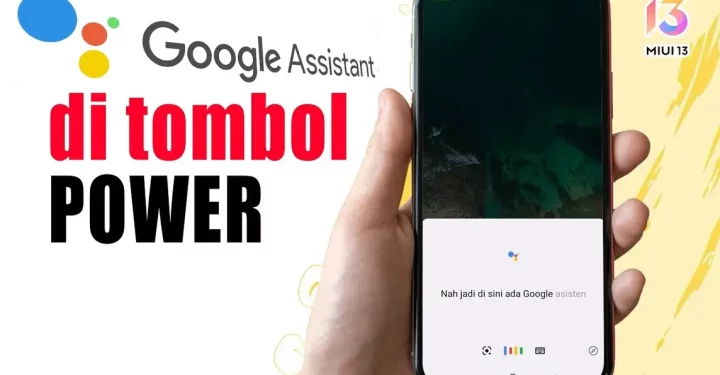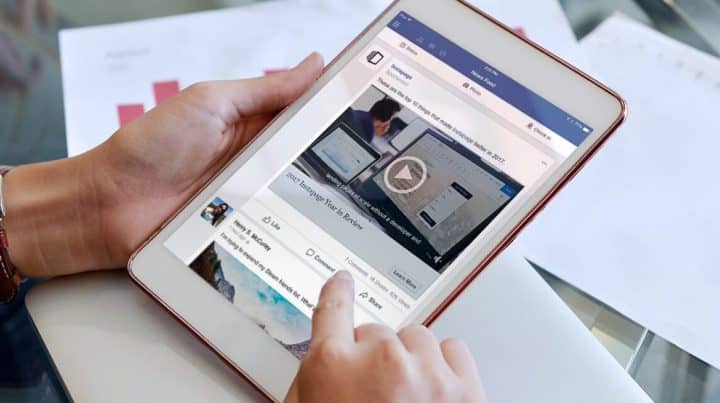こんにちは Vicigers さん、Windows を再インストールしましたか?または再インストールする予定 ウィンドウズ?その場合、この記事では、Windows の再インストール後に必要となる重要なソフトウェアの推奨事項について説明します。
ご存知のとおり、Windows を再インストールすると、オペレーティング システムに使用されているハード ディスク パーティション (通常はローカル ディスク C) 上のすべてのデータとすべてのソフトウェアが失われます。
これは、再インストール プロセス中に行う必要があるフォーマットが原因で発生します。もちろん、Windows を再インストールした後は、失われたソフトウェアを Windows オペレーティング システムにダウンロードして再インストールすることにより、再度必要になります。
[要素テンプレート id="111363"]Windows の再インストール後に必要となる重要なソフトウェアに関する推奨事項を以下に示します。
また読む: Windows 11 ウイルス対策をオフにする方法
ドライバーパック
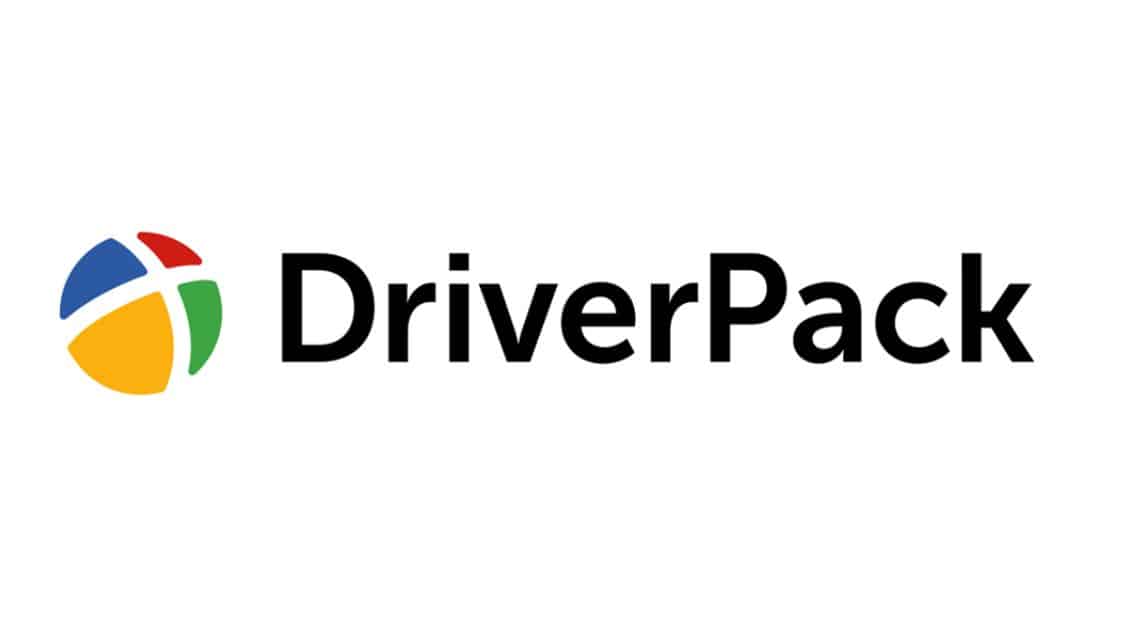
DriverPack ソフトウェアを使用すると、インターネット接続なしで、オンラインでもオフラインでも、Windows にさまざまなユーティリティやドライバーを非常に簡単にインストールできます。
そのため、コンピューターまたはラップトップのドライバーのバージョンが最新のドライバーのバージョンに変更されました。 Windows のドライバーの機能は、コンピューターまたはラップトップの機能を実現するためにハードウェア間の相互作用を作成することです。
ドライバーがないと、コンピューターまたはラップトップのハードウェアは最適に動作しません。何故ですか?たとえば、プリンターのドライバーがインストールされていない場合、プリンター デバイスは機能しません。
したがって、再インストールが完了したら、ドライバーのインストールが主に行う必要があります。 DriverPack ソフトウェアの場合は、ダウンロードできます ここ。
また読む: Windows 10および11でスクリーンショットを撮る簡単な方法
グーグルクローム
次にインストールする必要がある重要なソフトウェアは、Google Chrome ブラウザです。実際、Windows はオペレーティング システム用のデフォルトの Web ブラウザ、つまり Microsoft Edge をすでに提供していますが、 グーグルクローム は、再インストールする前に使用したり、モバイル上の Web ブラウザとして使用したりする場合でも、非常に人気のあるインターネット ブラウザです。
こうすることで、Google Chrome の以前の使用状況データを、Windows の再インストール後に再インストールされた Google Chrome に直接同期できます。
Google Chrome は他のブラウザに比べて、わかりやすいナビゲーション メニューを備えたモダンな外観をはじめ、必要に応じてカスタマイズできる多数の拡張機能やアドオンを利用できるという利点があります。 Google Chrome ソフトウェアの場合は、ダウンロードできます ここ。
インターネット ダウンロード マネージャー
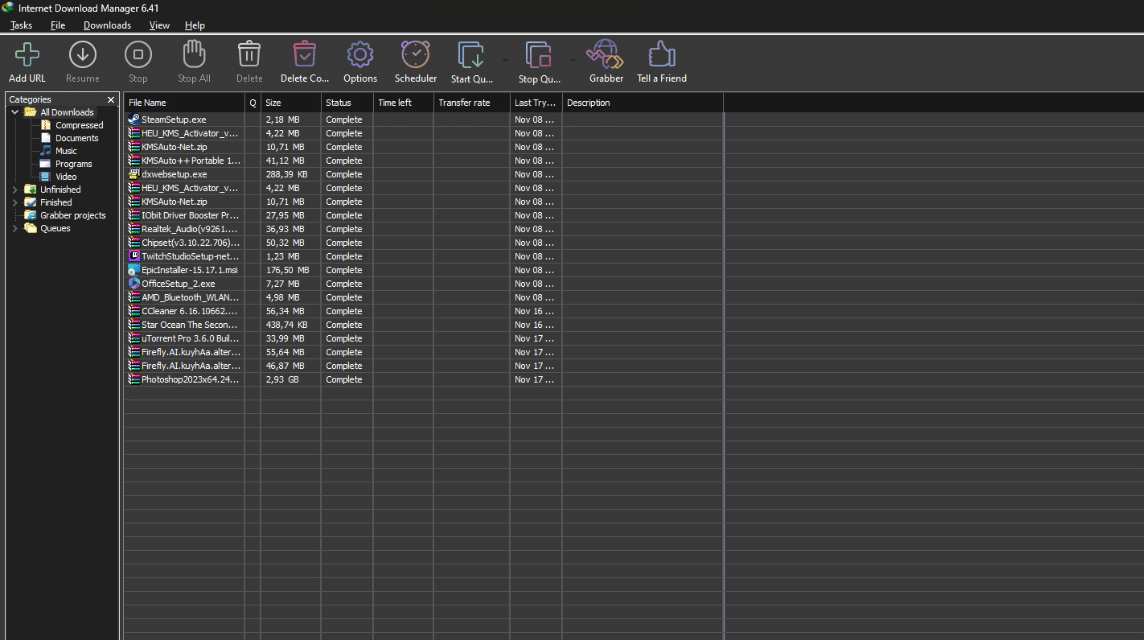
Google Chrome ブラウザの次にダウンロードする必要があるのは、Internet Download Manager (通称 IDM) です。
インターネット接続と速度が安定している限り、Internet Download Manager はブラウザ経由で直接ダウンロードする場合と比べて、ダウンロード プロセスを最大 5 ~ 10 倍高速化できるため、このソフトウェアはファイルのダウンロードに非常に役立ちます。
ダウンロード プロセスの高速化とは別に、インターネット ダウンロード マネージャーには、ダウンロードの一時停止および再開機能という非常に便利な機能があります。
突然の停電でパソコンの動作が停止するなどの問題が発生した場合でも、最初からダウンロードし直す必要はもうありません。
シャットダウン機能は、ダウンロードの完了後にコンピューターの電源をオフにし、夜間に非常に大きなファイルをダウンロードする場合にスリープを停止するために使用できます。 IDM ソフトウェアについては、ダウンロードできます。 ここ。
また読む: Windows 11 を使用する利点、さらにクール!
マイクロソフトオフィス
Microsoft Office は、Windows を再インストールした後にダウンロードしてインストールする必要がある重要なソフトウェアです。
コンピューターやラップトップを Microsoft Office ソフトウェアから切り離すことはできません。このソフトウェアは、Windows で Word でワードプロセッサを処理したり、Excel で数値やデータを処理したり、Power Point でプレゼンテーション スライドを作成したりするために実際に必要となるからです。
Microsoft Office ソフトウェアには、さまざまなバージョンがあり、在学中の学生、勉強中の学生、オフィスで働いていて頻繁にドキュメントを扱う学生にとって非常に役立つ機能が備わっています。 Microsoft Office ソフトウェアの場合は、ダウンロードできます ここ。
WinRAR
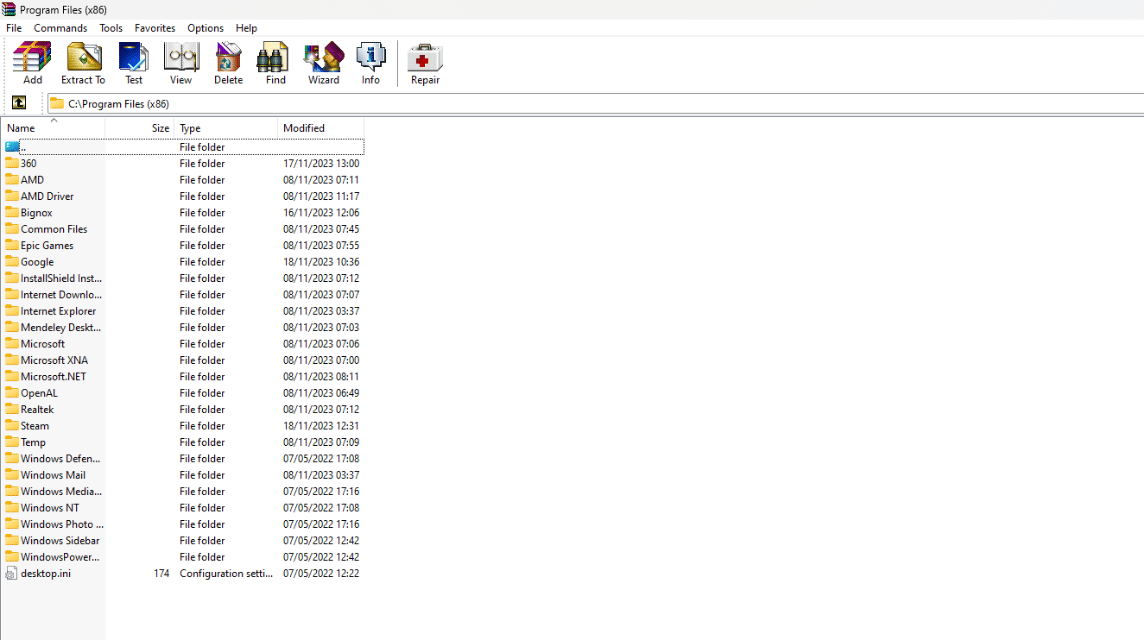
WinRAR は、.RAR タイプのファイルや、サイズが小さくコンパクトになるように 1 つに結合されたアーカイブ ファイルを開くために必要なソフトウェアです。コンピューターまたはラップトップ上の WinRaR を使用すると、ファイルを開いて、アーカイブ ファイルの内容を抽出できます。
通常、ソフトウェア プログラムやゲームをダウンロードしてインストールするには、まず WinRaR を使用して解凍します。
もちろん、開く以外にも、ファイルをアーカイブして圧縮してファイル サイズを減らすこともでき、大容量のデータを送信する場合に役立ちます。 WinRAR ソフトウェアの場合は、ダウンロードできます ここ。
また読む: 知っておくべきすべての Windows 11 機能
VLCメディアプレーヤー
次に、インストールする必要があるソフトウェアはVLCメディアプレーヤーです。はい、ブラウザと同様に、Windows にはマルチメディア ファイルを再生するための組み込みソフトウェア、つまり Windows Media Player が提供されています。
メディアプレーヤーとしての VLC は非常に人気があり、AVI、MKV、MP4、MOV、WMV、FLV、MPEG、3GP、OGG、WEBM などのさまざまなビデオ形式を再生できるという利点があるため、よく使用されます。
VLC メディア プレーヤーのもう 1 つの利点は、完全なコーデックがすでに備わっているため、外部からコーデックをインストールする必要がないことです。 VLC H.264、H.265、VP9、MPEG-2、MPEG-4、DivX、Xvid、WMV、VP8、AV1 の次のビデオ コーデック。
また、オーディオ コーデックは MP3、AAC、FLAC、Vorbis、AC3、DTS、WMA、Opus、PCM、AMR です。 VLC ソフトウェアの場合は、ダウンロードできます ここ。
CCleaner
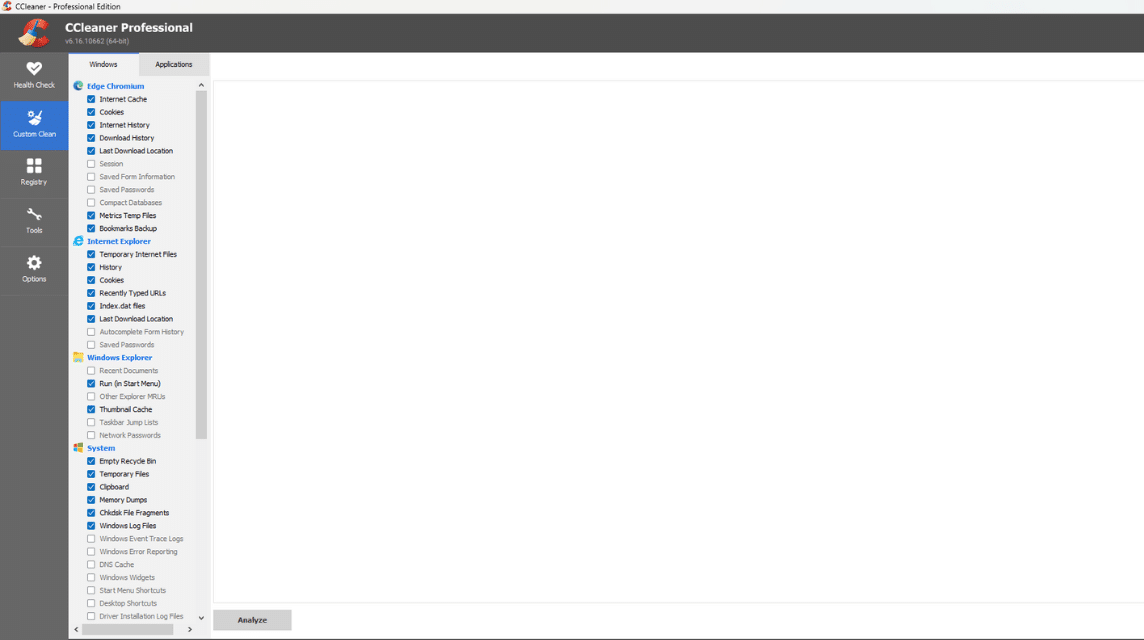
CCleaner は、コンピュータやラップトップのメンテナンスに役立つソフトウェアです。CCleaner は、ブラウザの使用後に蓄積される、Cookie、履歴、ジャンク ファイルなどの重要でないファイルをクリーンアップできます。
CCleaner が重要でないファイルをクリーンアップすると、コンピューターまたはラップトップはより新鮮になり、重要でないファイルの蓄積によってパフォーマンスが低下することはありません。
CCleaner のもう 1 つの機能は、コンピューターまたはラップトップの電源を入れたときに Windows での起動を設定できることです。スタートアップ設定が有効になっている、または起動時に自動的に実行されるアプリケーションやソフトウェアが多数ある場合、通常、コンピューターまたはラップトップの起動プロセスは遅くなります。コンピューターまたはラップトップの電源が入っていること。 CCleaner ソフトウェアの場合は、ダウンロードできます。 ここ。
また読む: Windows 11 ノートパソコンに必須の 5 つのアプリケーション
これらは、Windows を再インストールした後にインストールできるいくつかの重要なソフトウェアに関する推奨事項です。この記事がお役に立てば幸いです。
さあ、お気に入りのゲームを簡単、迅速、安全に、そしてもちろん最低価格でチャージしてください。 VCGamersマーケットプレイス!